Πώς να αλλάξετε την εικόνα Twitch σας
Miscellanea / / April 05, 2023
Με χιλιάδες νέους χρήστες να εντάσσονται στην πλατφόρμα καθημερινά, το Twitch, η πλατφόρμα ζωντανής ροής βίντεο, συνεχίζει να προσφέρει στο YouTube μεγάλη επιτυχία. Όπως συνηθίζεται σε όλες τις διαδικτυακές πλατφόρμες στις μέρες μας, κατά την εγγραφή τους, οι χρήστες αναμένεται να συμπληρώσουν ένα σωρό λεπτομέρειες για να εκφραστούν πιο ελεύθερα. Η μεταφόρτωση μιας φωτογραφίας προφίλ είναι μια τέτοια συνήθεια και θεωρείται απαραίτητη. Σε αυτό το άρθρο, θα σας καθοδηγήσουμε πώς να αλλάξετε την εικόνα σας στο Twitch για πρώτη φορά. Επίσης, θα σας μάθουμε για το μέγεθος της εικόνας προφίλ του Twitch και τον τρόπο αλλαγής της εικόνας προφίλ του Twitch.
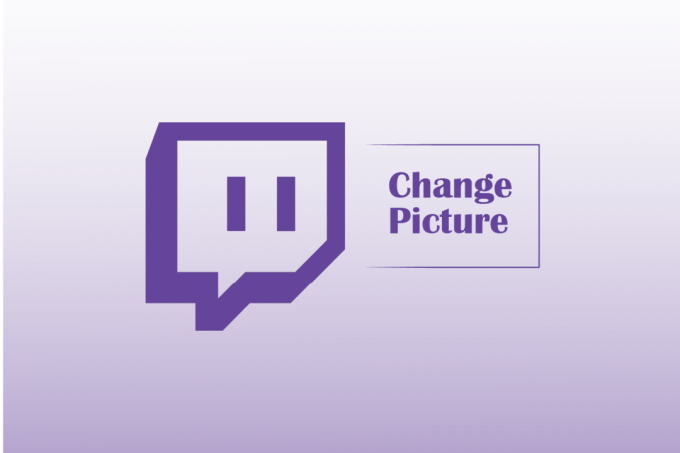
Πίνακας περιεχομένων
- Πώς να αλλάξετε την εικόνα Twitch σας
- Πώς να προσθέσετε μια εικόνα προφίλ Twitch
- Μέθοδος 1: Μέσω του ιστότοπου Twitch
- Μέθοδος 2: Μέσω της εφαρμογής Twitch
- Πώς να αφαιρέσετε την εικόνα προφίλ του Twitch
Πώς να αλλάξετε την εικόνα Twitch σας
Η αλλαγή της εικόνας του προφίλ σας στο Twitch είναι μια βόλτα και δεν πρέπει να διαρκέσει περισσότερο από λίγα λεπτά. Παρόλο που, πριν ξεκινήσετε, σας συμβουλεύουμε να κρατήσετε την εικόνα εύχρηστη και να βεβαιωθείτε ότι πληροί τις απαιτήσεις του Twitch.
- Το Twitch επιτρέπει στους χρήστες να ρυθμίσουν JPEG, PNG ή GIF ως εικόνα προφίλ τους.
- Η εικόνα πρέπει να είναι κάτω 10 MB σε μέγεθος. Διαδικτυακές υπηρεσίες όπως TinyPNG και IMG2GO θα σας βοηθήσει να μειώσετε το μέγεθος του αρχείου εάν απαιτείται.
- Οποιαδήποτε εικόνα μεγαλύτερη από Ανάλυση 256 × 256 θα περικοπεί, επομένως ορίστε ανάλογα το μέγεθος της εικόνας του προφίλ σας στο Twitch.
Πώς να προσθέσετε μια εικόνα προφίλ Twitch
Πριν μάθετε πώς να αλλάξετε την εικόνα σας στο Twitch, ας δούμε τα βήματα για να προσθέσετε εικόνα προφίλ.
1. Επίσκεψη Τράβηγμα στο πρόγραμμα περιήγησης ιστού που προτιμάτε.
2. Κάνε κλικ στο Σύνδεση κουμπί στην επάνω δεξιά γωνία.
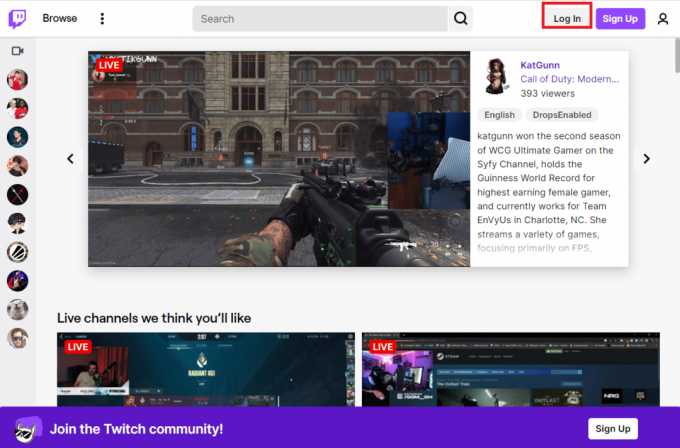
3. Εισάγετε Ονομα χρήστη κωδικός και χτυπήστε το Εισάγετε κλειδί.
4. Κάνε κλικ στο εικονίδιο προφίλ και κάντε κλικ στο εικονίδιο προφίλ δίπλα σου Όνομα Twitch στο αναπτυσσόμενο μενού.
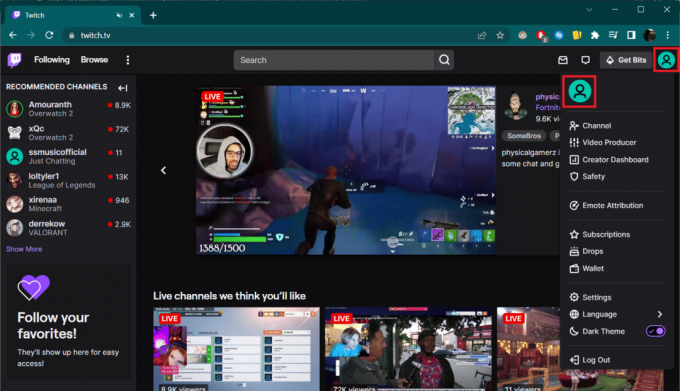
5. Κάνε κλικ στο Προσθήκη φωτογραφίας προφίλ κουμπί κάτω από το Εικόνα προφίλ Ενότητα.
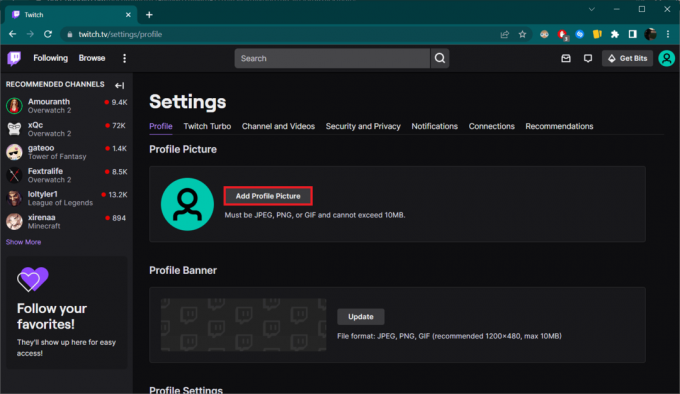
6. Επίλεξε το εικόνα και κάντε κλικ στο Ανοιξε.
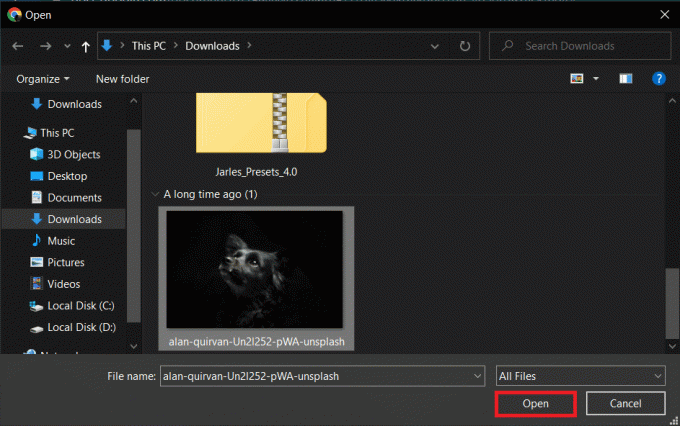
7. Προσαρμόζω την εικόνα και κάντε κλικ πάνω Αποθηκεύσετε.

Στη συνέχεια, θα δείτε το μήνυμα Η εικόνα του προφίλ σας ενημερώθηκε με επιτυχία. Φαίνεται καλά εκεί_*Twitch username*!

Διαβάστε επίσης:9 τρόποι για να διορθώσετε το σφάλμα Twitch #4000
Εδώ, έχουμε παραθέσει τους τρόπους αλλαγής της εικόνας προφίλ σας στο Twitch.
Μέθοδος 1: Μέσω του ιστότοπου Twitch
Ακολουθήστε τα παρακάτω βήματα για το πώς να αλλάξετε την εικόνα προφίλ του Twitch:
1. Πλοηγηθείτε στο ΤράβηγμαΣελίδα προφίλ όπως έγινε νωρίτερα.
2. Κάντε κλικ στο Ενημέρωση εικόνας προφίλ.

3. Επιλέγω Ανέβασμα φωτογραφίας.
Σημείωση: Εάν θέλετε να προσαρμόσετε/εκ νέου περικόψετε την υπάρχουσα εικόνα σας Twitch, επιλέξτε το Επεξεργασία τρέχουσας μικρογραφίας επιλογή.
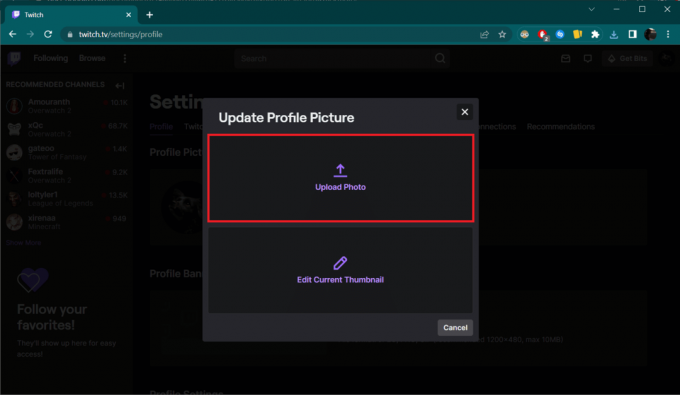
4. Επιλέξτε το φωτογραφία θέλετε να διατηρήσετε το νέο σας avatar Twitch και κάντε κλικ στο Ανοιξε.
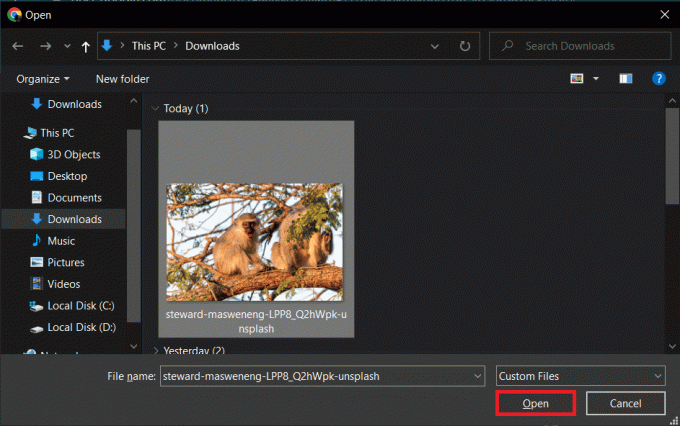
5. Ρυθμίστε το φωτογραφία κάνοντας κλικ και σύροντάς το μέσα στον κύκλο στόχο. Κάντε κλικ στο Αποθηκεύσετε για να αλλάξετε την εικόνα σας στο Twitch.

Διαβάστε επίσης: Διορθώστε τη μορφή πόρων Twitch που δεν υποστηρίζεται
Μέθοδος 2: Μέσω της εφαρμογής Twitch
Η αλλαγή και η ενημέρωση της εικόνας προφίλ του Twitch στην εφαρμογή για κινητά είναι τόσο εύκολη όσο και στον ιστότοπο του Twitch. Η εφαρμογή ενημερώνεται συνεχώς, επομένως ορισμένες επιλογές ενδέχεται να εμφανίζονται διαφορετικές ανάλογα με την έκδοση που χρησιμοποιείτε. Ο παρακάτω οδηγός βασίστηκε σε Twitch Έκδοση 14.0.0.
1. Εκκινήστε το Εφαρμογή Twitch στην κινητή συσκευή σας.
2. Πατήστε στο εικονίδιο προφίλ στην επάνω αριστερή γωνία.

3. Πατήστε Ρυθμίσεις λογαριασμού.

4. Επιλέγω λογαριασμός.
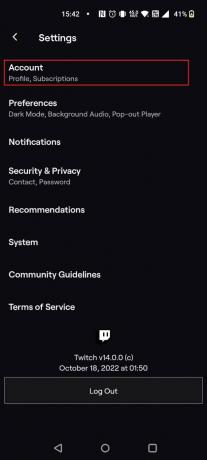
5. Πατήστε Επεξεργασία προφίλ.
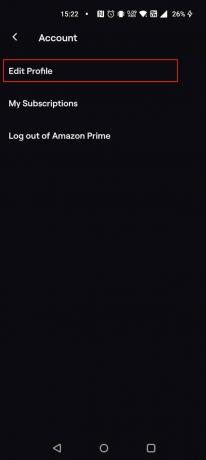
6. Πατήστε στο εικονίδιο μολυβιού δίπλα στο Εικόνα προφίλ επιγραφή.

7. Επιλέγω Επιλέξτε υπάρχουσα φωτογραφία.
Σημείωση: Μπορείτε επίσης να επιλέξετε Βγάλε φωτογραφία για να τραβήξετε μια εικόνα αμέσως.
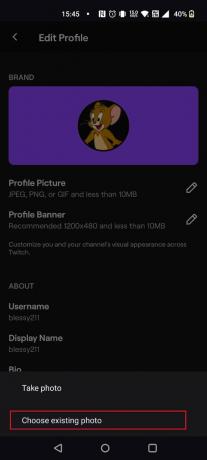
8. Επιλέξτε ένα εικόνα. Επεξεργαστείτε ανάλογα και πατήστε στο σημάδι τσιμπούρι.

Διαβάστε επίσης:Πώς να διορθώσετε το σφάλμα δικτύου 2000 στο Twitch
Πώς να αφαιρέσετε την εικόνα προφίλ του Twitch
Ακολουθήστε τα παρακάτω βήματα για να αφαιρέσετε την εικόνα προφίλ του Twitch:
1. Συνδεθείτε στο δικό σας Σελίδα Twitch.
2. Κάντε κλικ στο δικό σας εικόνα προφίλ στην επάνω δεξιά γωνία και επιλέξτε Ρυθμίσεις από τη λίστα.

3. Κάνε κλικ στο εικονίδιο κάδου απορριμμάτων για να διαγράψετε την τρέχουσα εικόνα σας Twitch.

ΕΝΑ Η φωτογραφία του προφίλ σας διαγράφηκε με επιτυχία θα εμφανιστεί μήνυμα επιβεβαίωσης.
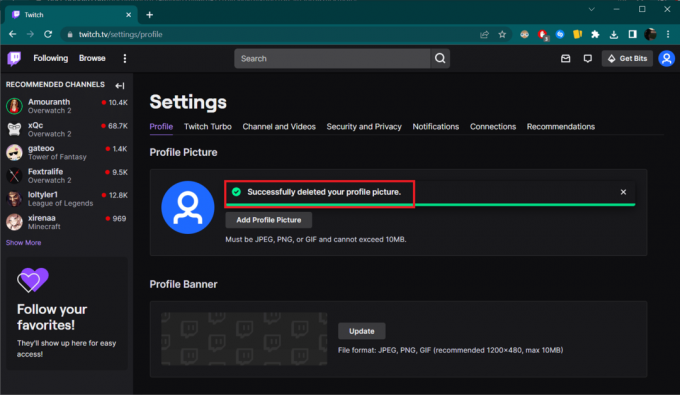
Συνιστάται:
- Πώς να διαγράψετε τον λογαριασμό Ebates
- Ποιοι είναι οι τρόποι για να γίνεις διάσημος στο TikTok χωρίς λήψη εφαρμογών;
- Διορθώστε το σφάλμα μεταφόρτωσης εικόνας προφίλ Twitch
- 12 εύκολες επιδιορθώσεις για ζητήματα καθυστέρησης συσπάσεων
Ελπίζουμε ο παραπάνω οδηγός για πώς να αλλάξετε την εικόνα σας στο Twitch σε βοήθησε. Μη διστάσετε να σχολιάσετε εάν χρειάζεστε περαιτέρω βοήθεια. Επίσης, ενημερώστε μας τι θέλετε να μάθετε στη συνέχεια.

Έλον Ντέκερ
Ο Έλον είναι συγγραφέας τεχνολογίας στο TechCult. Γράφει οδηγούς για περίπου 6 χρόνια τώρα και έχει καλύψει πολλά θέματα. Του αρέσει να καλύπτει θέματα που σχετίζονται με τα Windows, το Android και τα πιο πρόσφατα κόλπα και συμβουλές.



